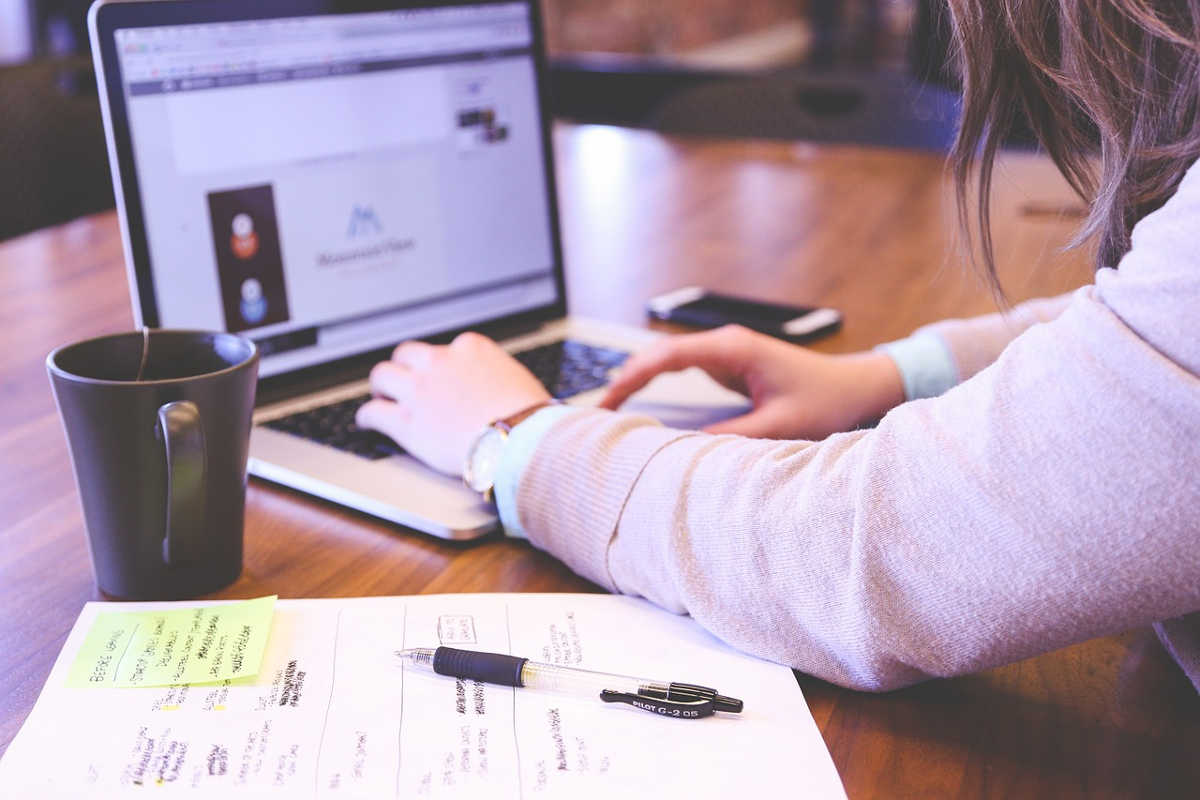大学入試シーズンも終わりを迎え、悲喜こもごもの春が目前に迫っているわけですが、今回は大学・短大・専門学校に入学するまでにどうしてもマスターしておきたいPCのスキルについてです。
新しい環境でスタートダッシュを決めるために、今のうちから練習しておきましょう。
入学までにマスターしたいPCスキル
では、まいります。
キーボードはタッチタイピングできるようになりたい
PCのキーボードにはキーがたくさんあって、これで入力できるようになるのは大変そうに見えますが、オフィスで働いている大人たちの大半は程度の差こそあれちゃんと扱っているものなので、練習すれば余裕です。
授業のノートをPCで取るとき、先生の話をすべてタイプする必要はもちろんありません。(そういうのはPCの機能で録音しておけばいいです)
しかし、話を聞いて理解して、ポイントになる部分をまとめてノートしようとすると、キー入力に使える時間はおのずと限られます。だから、ある程度速くキーボードを扱える能力が必要なのです。
キー入力の習得は、見よう見まねで「これがA、ここがB…」とやって覚えることもできますが、おすすめは専用のアプリで一気にマスターする方法です。
たとえば、こういうソフトを使うと、どのキーをどの指で打つか、といった基本から始めて、楽しいゲームを通じてタイピング能力を高めることができます。
正しい指使いをマスターしていないと、ある程度以上速くタイプすることができないので、最初にどうやって覚えるかが肝心です。
OneNoteだけは使えるようになっていたい
キーボードが使えるようになったら、次はノートを取るためのアプリです。
ただ文章を入力するだけなら、「メモ帳」のようなアプリでもできますし、Wordのようなワープロアプリでは写真や図形付きの文書を作れますが、たくさんの科目のノートを取って、紛れないように管理して、試験前に印刷する、といった使い方には向いていません。
そこでおすすめなのが、無料で使えるマイクロソフトの「OneNote」というアプリです。
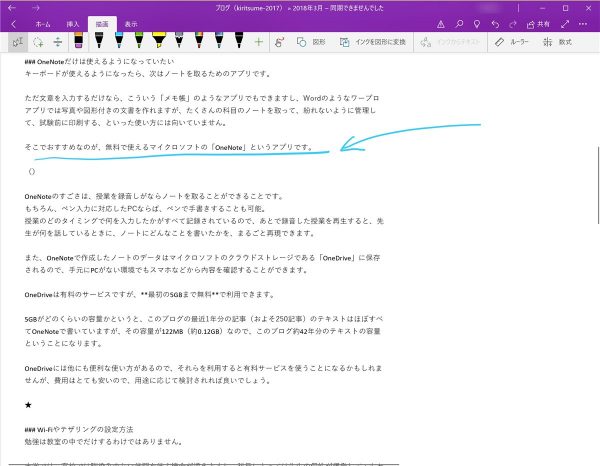
OneNoteのすごさは、授業を録音しがならノートを取ることができることです。
もちろん、ペン入力に対応したPCならば、ペンで手書きすることも可能。
授業のどのタイミングで何を入力したかがすべて記録されているので、あとで録音した授業を再生すると、先生が何を話しているときに、ノートにどんなことを書いたかを、まるごと再現できます。
また、OneNoteで作成したノートのデータはマイクロソフトのクラウドストレージである「OneDrive」に保存されるので、手元にPCがない環境でもスマホなどから内容を確認することができます。
OneDriveは有料のサービスですが、最初の5GBまで無料で利用できます。
5GBがどのくらいの容量かというと、このブログの最近1年分の記事(およそ250記事)のテキストはほぼすべてOneNoteで書いていますが、その容量が122MB(約0.12GB)なので、このブログ約42年分のテキストの容量ということになります。
OneDriveには他にも便利な使い方があるので、それらを利用すると有料サービスを使うことになるかもしれませんが、費用はとても安いので、用途に応じて検討されれば良いでしょう。
Wi-Fiやテザリングの設定方法
勉強は教室の中でだけするわけではありません。
大学では、高校では馴染みのない学問を学ぶ機会が増えますし、科目によっては先生の個性が爆発しているものもあるので、予習や復習を欠かせない場面が多くなります。
また、教科書を読むだけでなく、自分で調べ物をしないと答えられない課題が出ることもあります。
そういうときには、学校の内外の図書館でテキストの内容や講義ノートをチェックしたり、調べ物をしながらレポートをまとめたりということが必要になります。
そんなとき、PCがネットワークにつながっていないと、オンラインの調べ物ができなくて、効率が悪いです。
ラップトップPCをインターネットに接続するには、有線LAN、無線LAN(Wi-Fi)、携帯電話の回線を使ったテザリングの3つが一般的な方法です。
出先で有線LANが使えることはほとんどないので、ここではWi-Fiとテザリングの手順を覚えておきます。
Wi-Fiの接続方法
図書館やカフェなどでWi-Fiが利用できる場合は、次の手順で接続します。
まず、デスクトップの右下にあるこのアイコンをクリック。
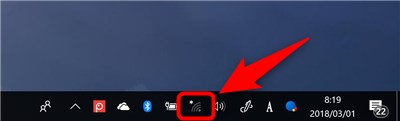
表示されたネットワークの中から、接続するものを選択。
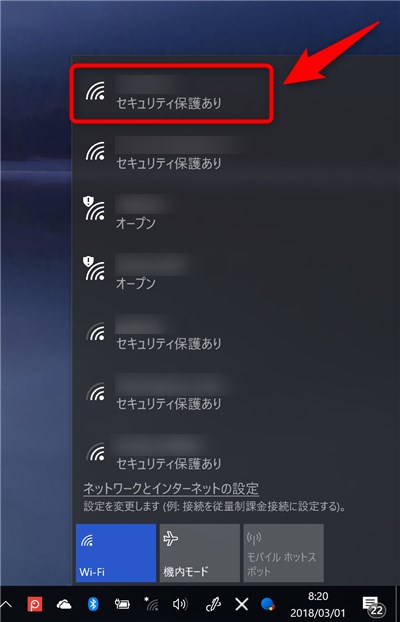
パスワードを入力すれば完了です。パスワードは店内に張り出されていたり、レシートに印刷されていたり、店員さんに聞くと小さな紙に書かれたものをもらえたりします。
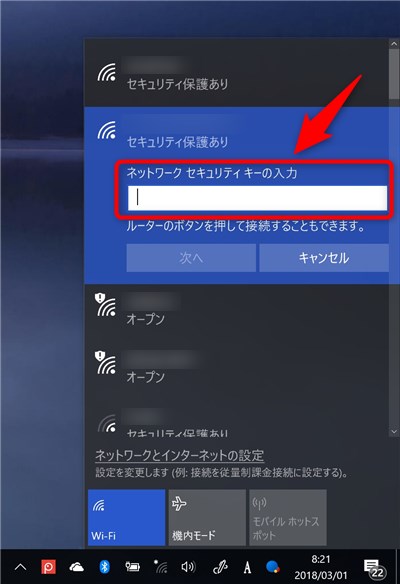
携帯電話の回線を使ったテザリングの接続方法
Wi-Fiが使えないとか、使えてもとても遅くて実用にならない場合は、自分のスマホを介してPCをインターネットに接続します。手順は次のとおりです。
デスクトップの右下にあるBluetoothアイコンを右クリック。
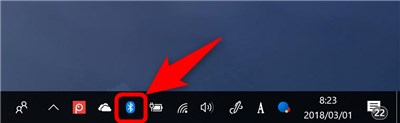
表示されたメニューで「パーソナル エリア ネットワークへ参加」を選択。
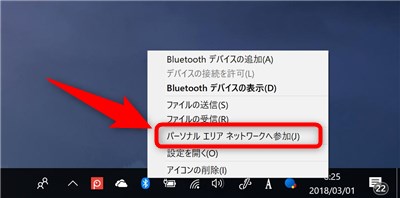
表示された画面で自分のスマホを選択して「接続方法」で「アクセスポイント」を選択すれば接続完了です。
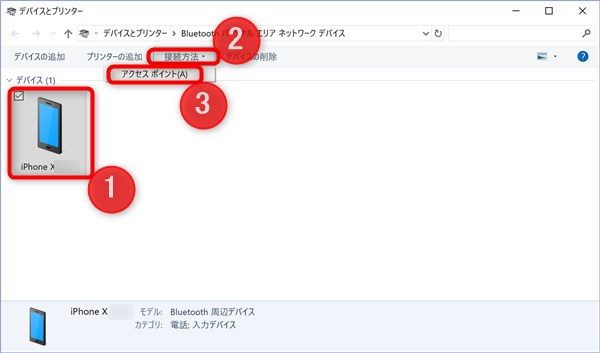
なお、テザリング機能を使うためには、スマホで利用している回線がテザリングに対応しており、あらかじめスマホとPCがBluetoothでペアリングされている必要があります。
テザリングの可否は、iPhoneの場合、設定アプリの「インターネット共有」をオンにできるかどうかで確認できます。オンにできる場合はオンにしておきましょう。
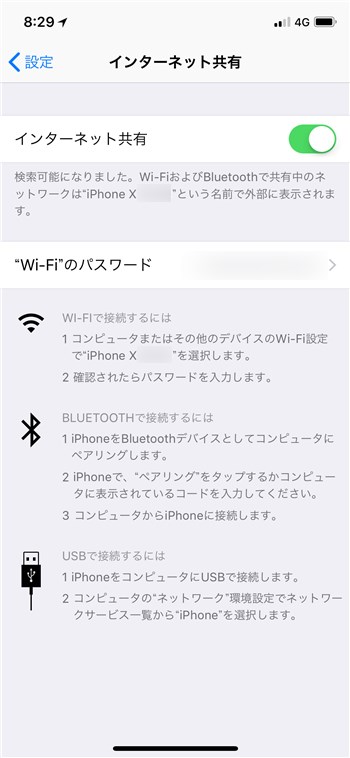
スマホとPCのペアリングは、PCのBluetoothアイコンから「Bluetooth デバイスの追加」で行います。
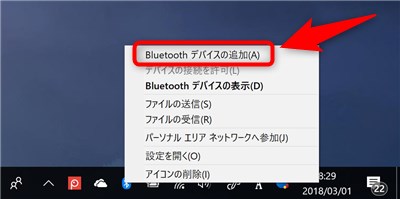
まとめ ~ せめてキーボードだけは使えるようになっておきたい
以上、入学前に身に着けたいPCのスキルについて、駆け足で紹介しました。
OneNoteなどのアプリの使い方は、実際に使いながら自分のやりやすい方法を見つけていくのでも良いですし、出先でネットワークに繋げなくてもPCは使えますが、キーボード操作だけはある程度練習しておかないと、「手書きの方がまし」な状態が続いてしまいます。
キーボード操作は学校を出た後も(ほぼ)必ず必要なスキルです。どうせ覚えるなら早めに習得してその恩恵をなるべく多く受けましょう。